Støder du på problemer med, at ASUS Armory Crate Turbo Mode ikke er tilgængelig? Du er ikke alene! Dette problem er ofte knyttet til ligetil strømkildeinkompatibilitet eller mindre driver- og installationsfejl. Med blot et par strategiske tweaks kan du gendanne Turbo Mode og frigøre optimal ydeevne på din ASUS bærbare computer.
Oplåsning af Turbo Mode: Fixering af ASUS Armory Crate Tilgængelighed
🚀 **Først skal du sikre dig, at din bærbare computer er tilsluttet en strømkilde**. Turbo-tilstand fungerer kun, når den er tilsluttet, så kontroller, at din enhed har tilstrækkelig strøm.
Hvis det ikke løser problemet, skal du fortsætte med at læse for flere fejlfindingstrin for at hjælpe dig med at få Turbo Mode op at køre igen:
1. Fuldfør geninstallationen af ASUS Armory Crate
- Naviger til ASUS Armory Crate Download-siden .
- Rul ned for at finde Armory Crate Uninstall Tool og tryk på download-knappen.
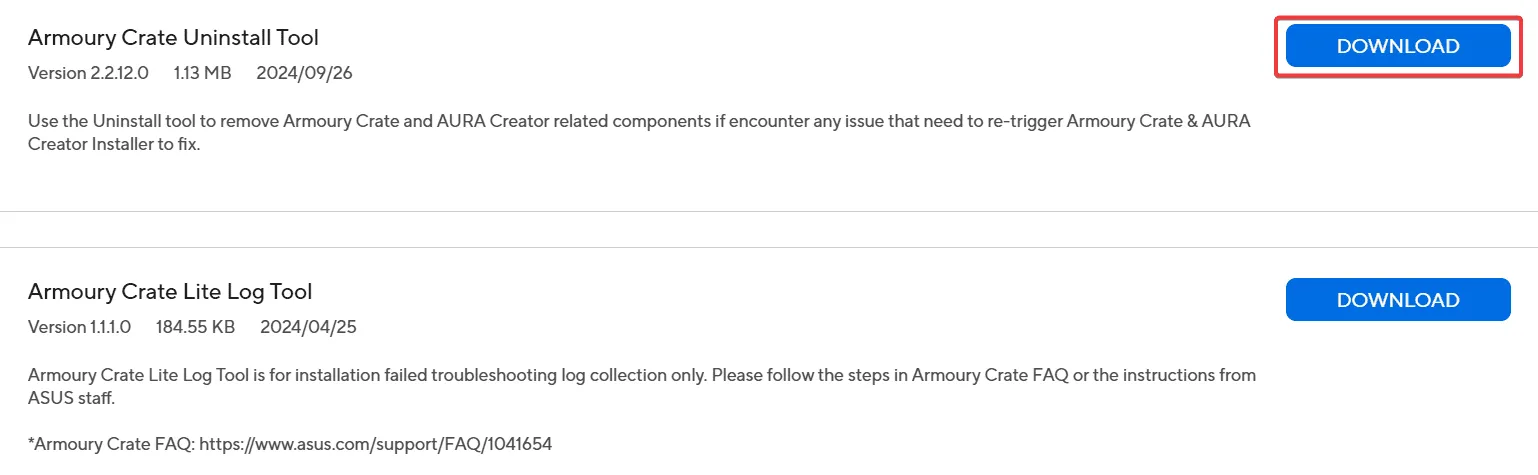
- Åbn ZIP-filen, du downloadede, og udfør Armory Crate Uninstall Tool .
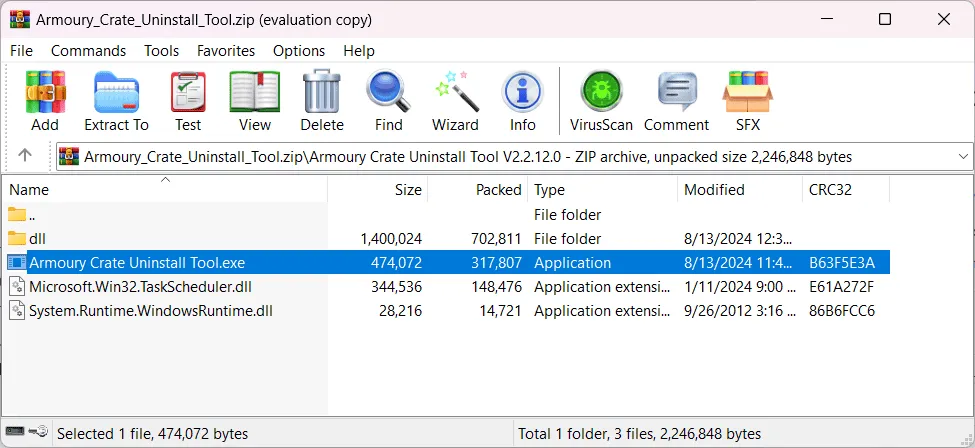
- Følg vejledningen på skærmen for at afslutte afinstallationsprocessen.
- Gå over til Windows-indstillinger > Apps > Installerede apps for at bekræfte, at ASUS Armory Crate ikke længere er på listen.
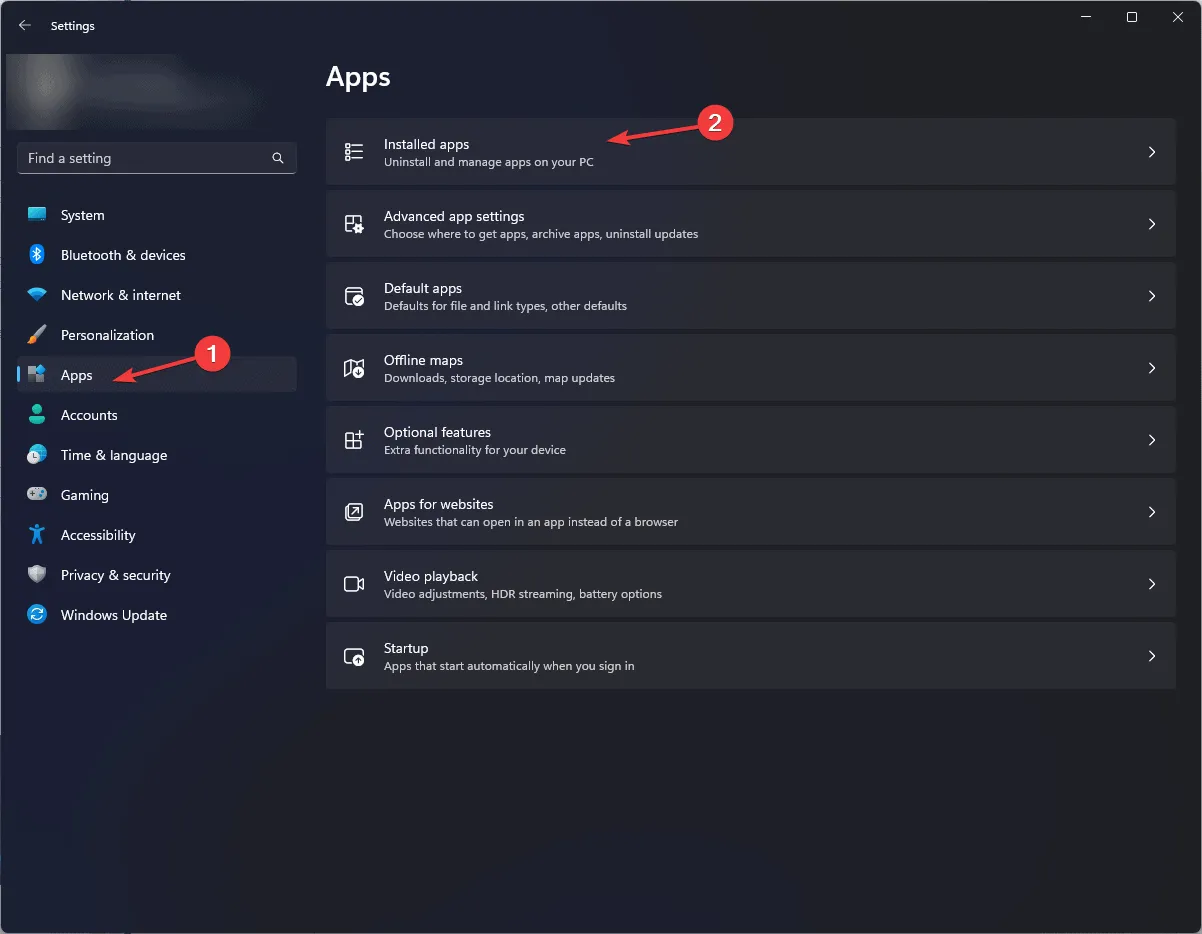
- Vend tilbage til ASUS-downloadsiden, og download nu den seneste installationspakke.
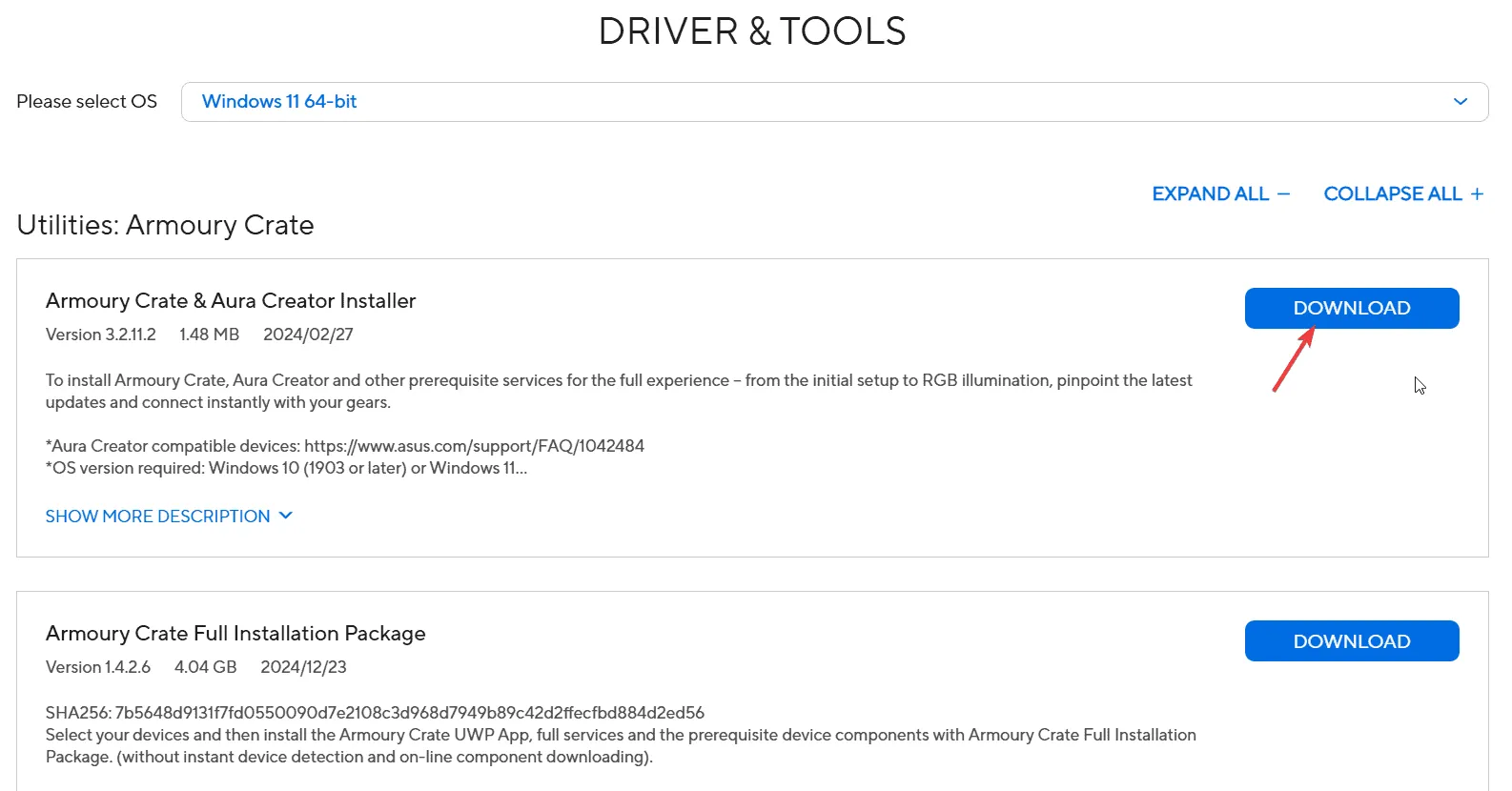
- Kør installationsprogrammet og overvåg fremskridtene via instruktionerne på skærmen for at installere softwaren.
Brug af det dedikerede afinstallationsprogram garanterer fuldstændig fjernelse, et afgørende skridt for en frisk start.
2. Hold dine ASUS-drivere opdaterede
- Besøg ASUS TUF Gaming-downloadsiden .
- Vælg din specifikke bærbare model.
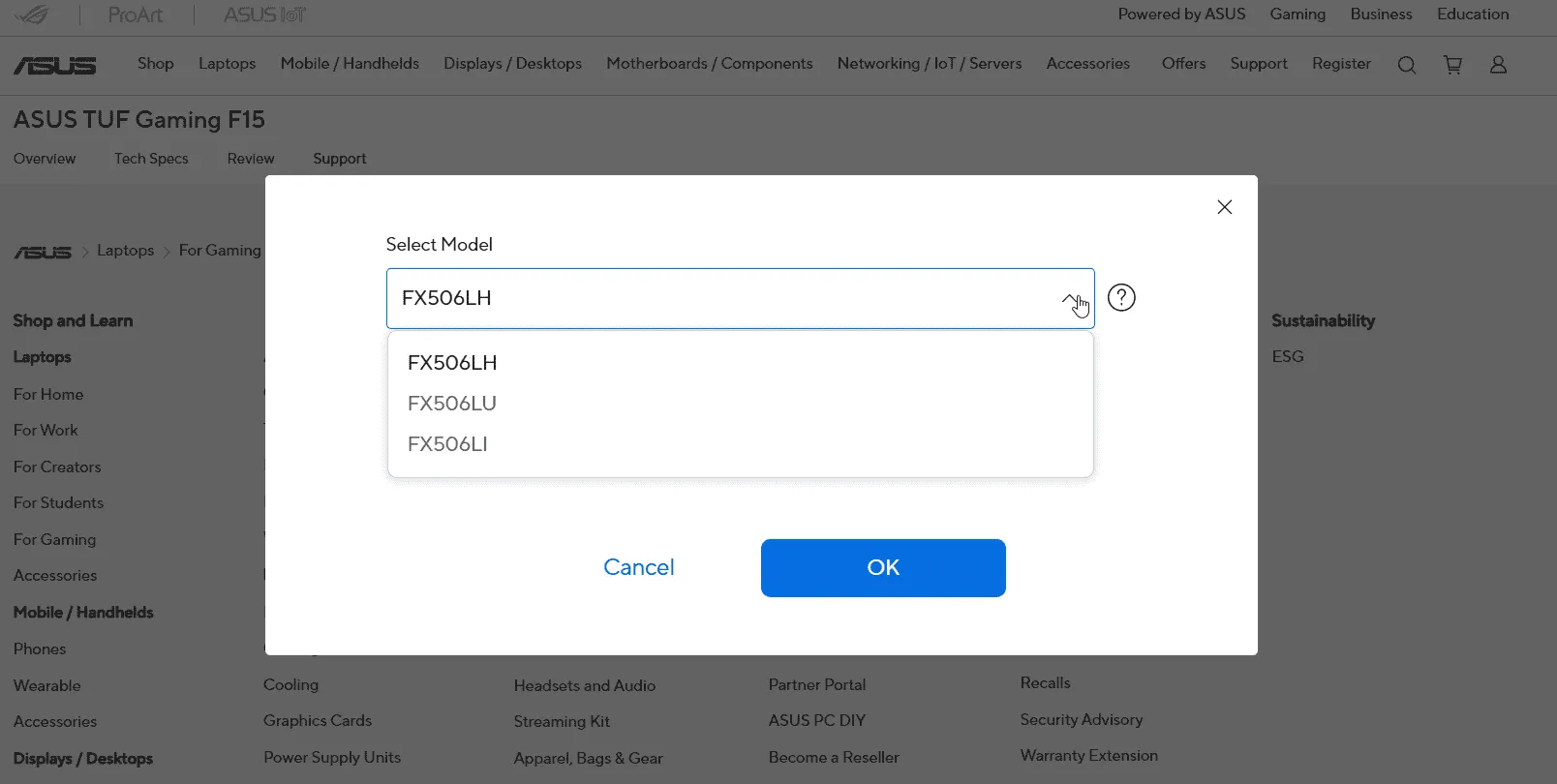
- Vælg din CPU/BIOS-model og operativsystem.
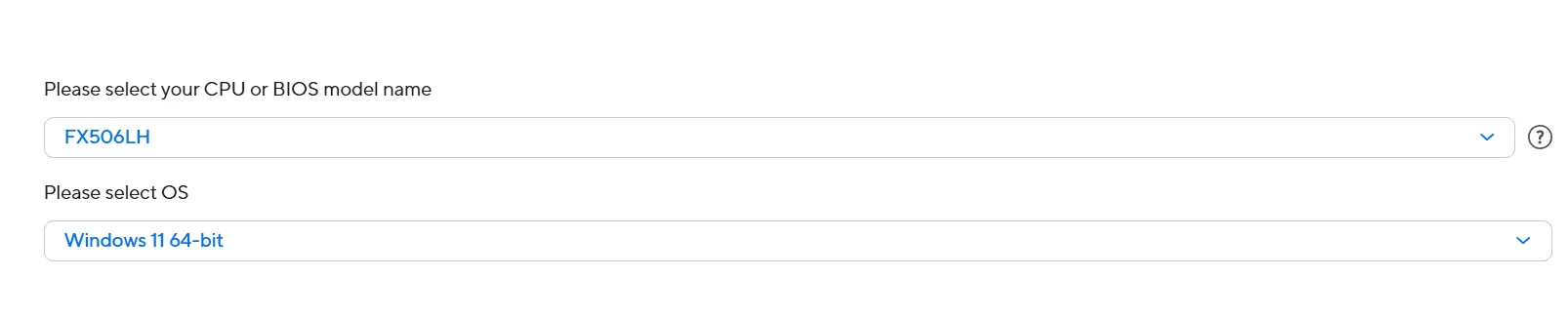
- Rul ned og download de relevante drivere . For at sikre optimal drift af Armory Crate skal du være særlig opmærksom på at opdatere dine chipset og grafikdrivere.
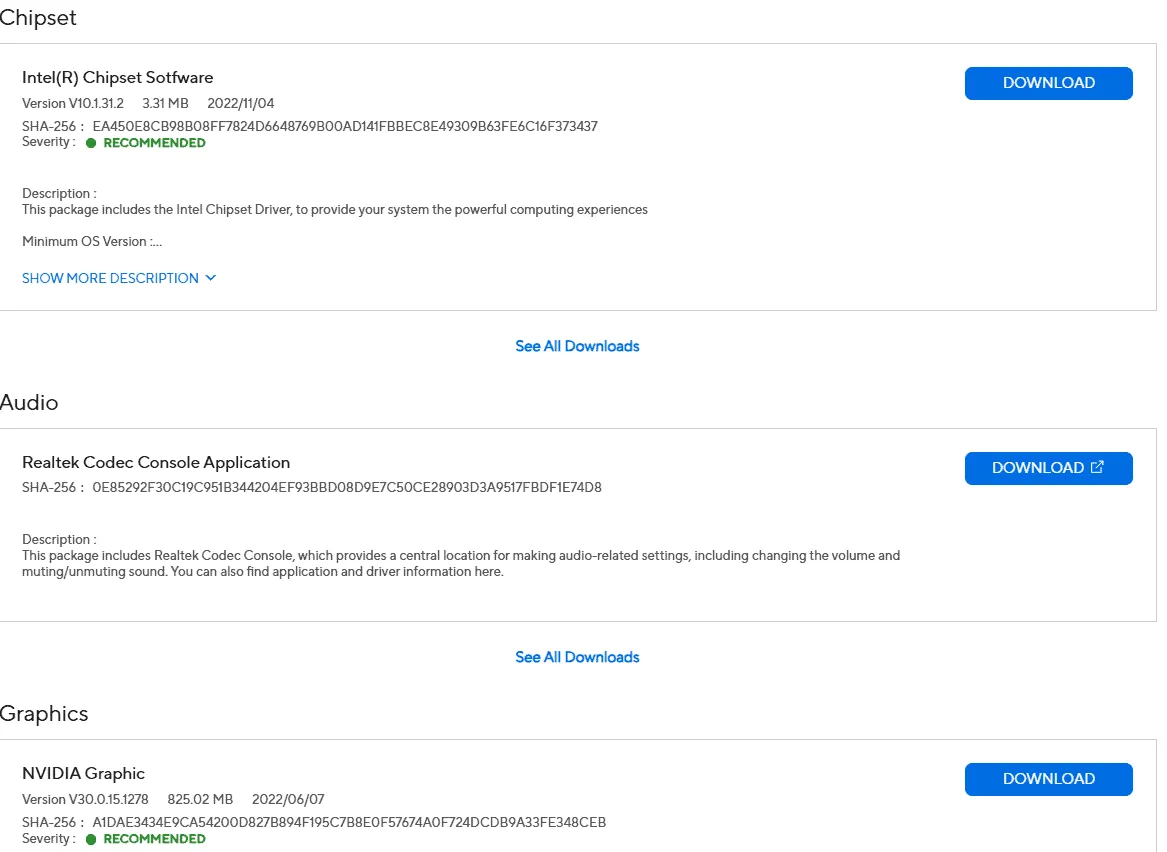
- Følg de præsenterede instruktioner for at fuldføre denne vigtige opdatering.
Husk at dobbelttjekke din bærbare version, BIOS, CPU og OS for at undgå kompatibilitetsproblemer. Hvis du vil have en problemfri løsning, kan et dedikeret driveropdateringsværktøj være værd at overveje, da det scanner efter og installerer de nødvendige drivere hurtigt.
3. Reparation af våbenkasseinstallationen
- Åbn Windows-indstillinger , og naviger til Apps > Installerede apps .
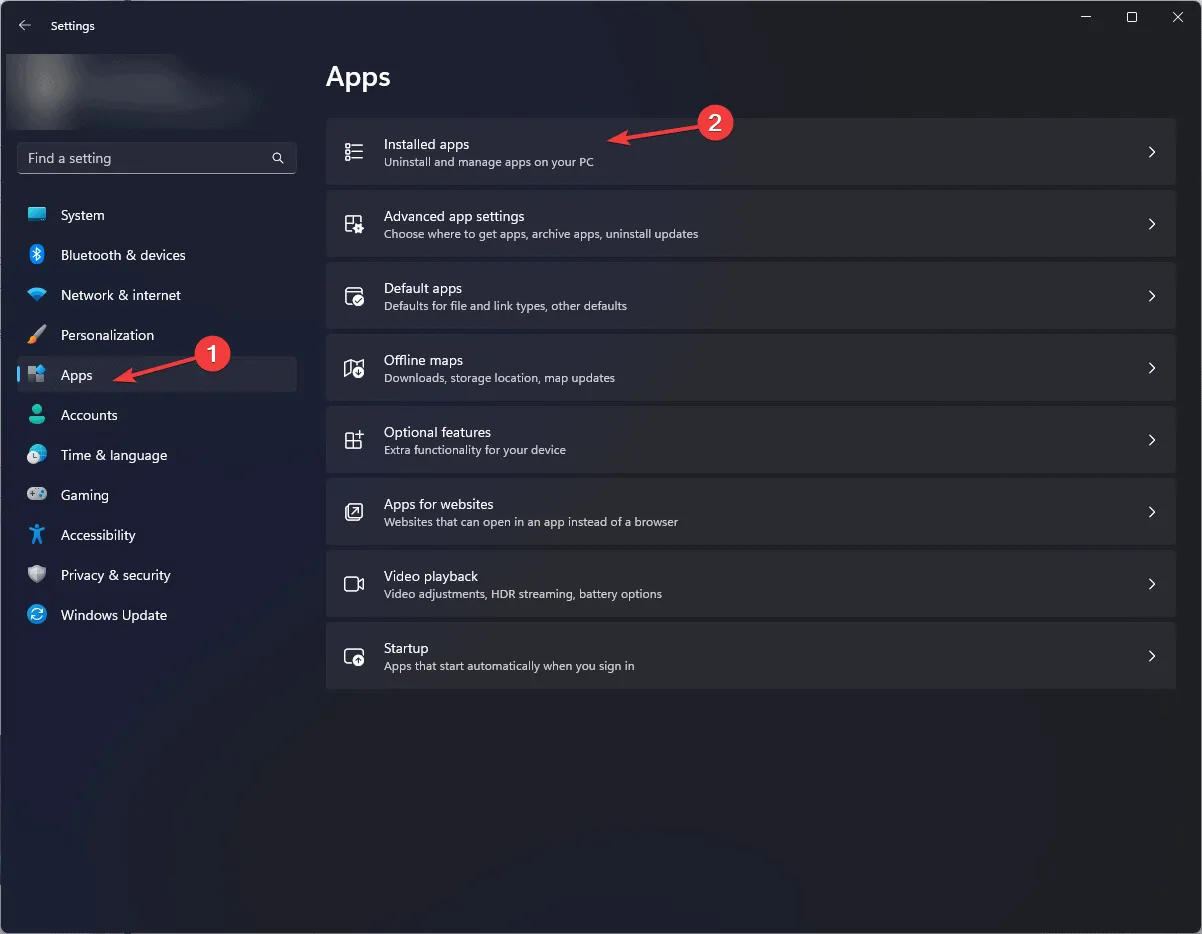
- Find ARMORY CRATE, klik på ellipsen, og vælg derefter Avancerede indstillinger .
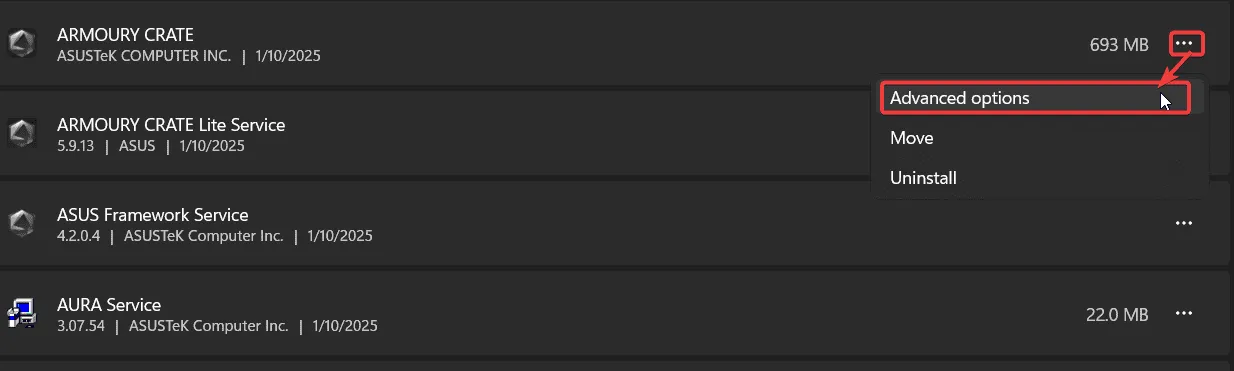
- I sektionen Nulstil skal du klikke på knappen Reparer og lade processen fuldføre.
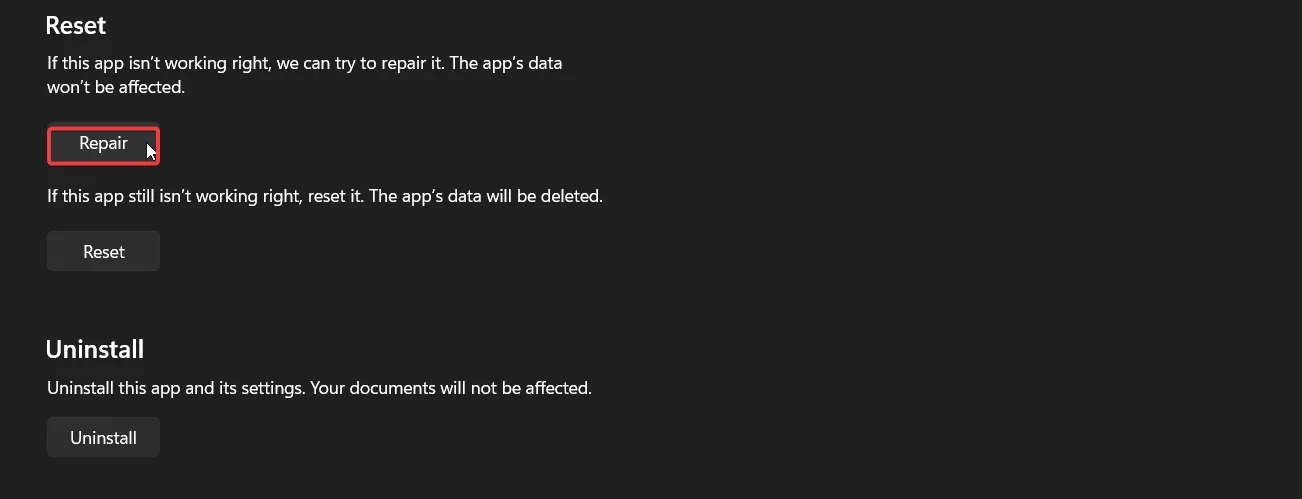
- Tænd Armory Crate-appen igen for at kontrollere, om Turbo Mode nu er tilgængelig.
4. Verifikation af Armory Crate Services
- Tryk på Win + R, indtast services.msc , og tryk på Enter.
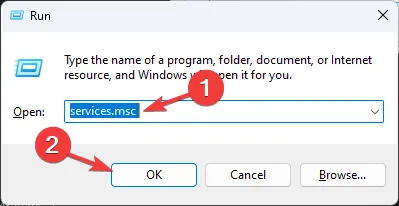
- Find Armory Crate Service på listen.
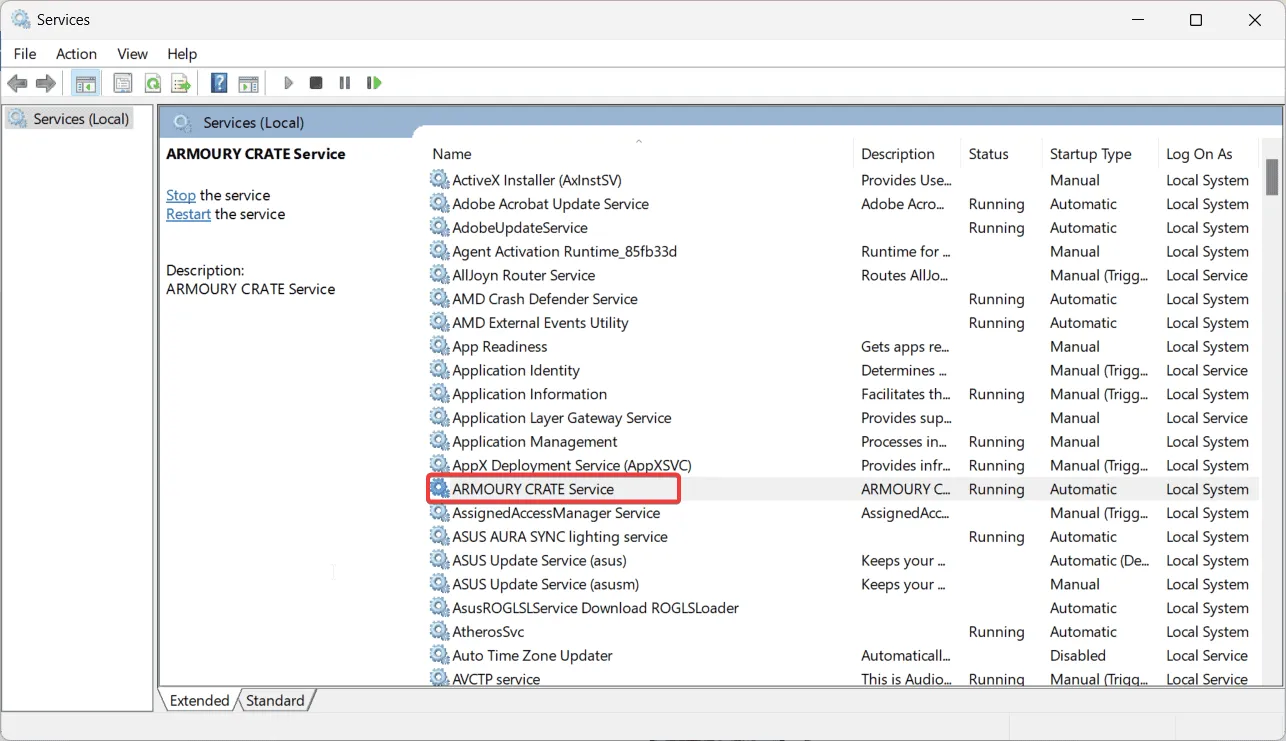
- Højreklik på den tjeneste, vælg Egenskaber , og indstil Starttype til Automatisk .
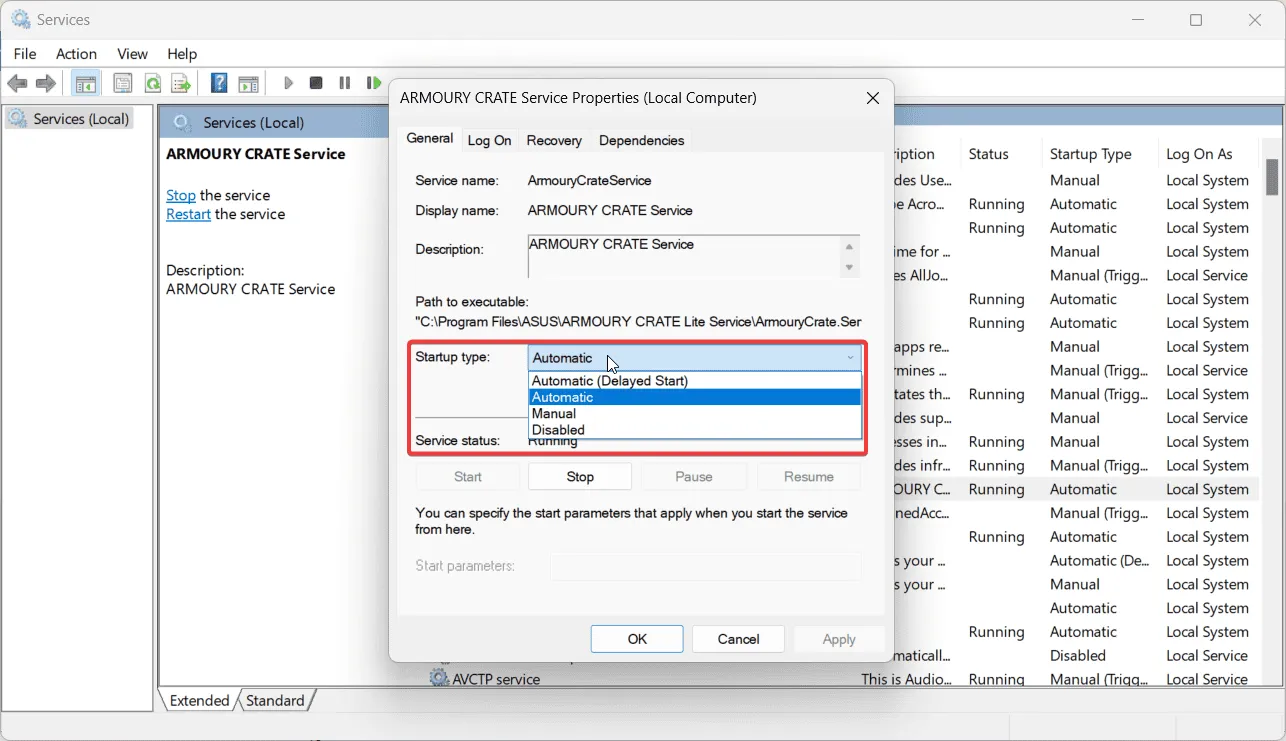
- Hvis tjenesten ikke kører, skal du blot klikke på Start for at aktivere den.
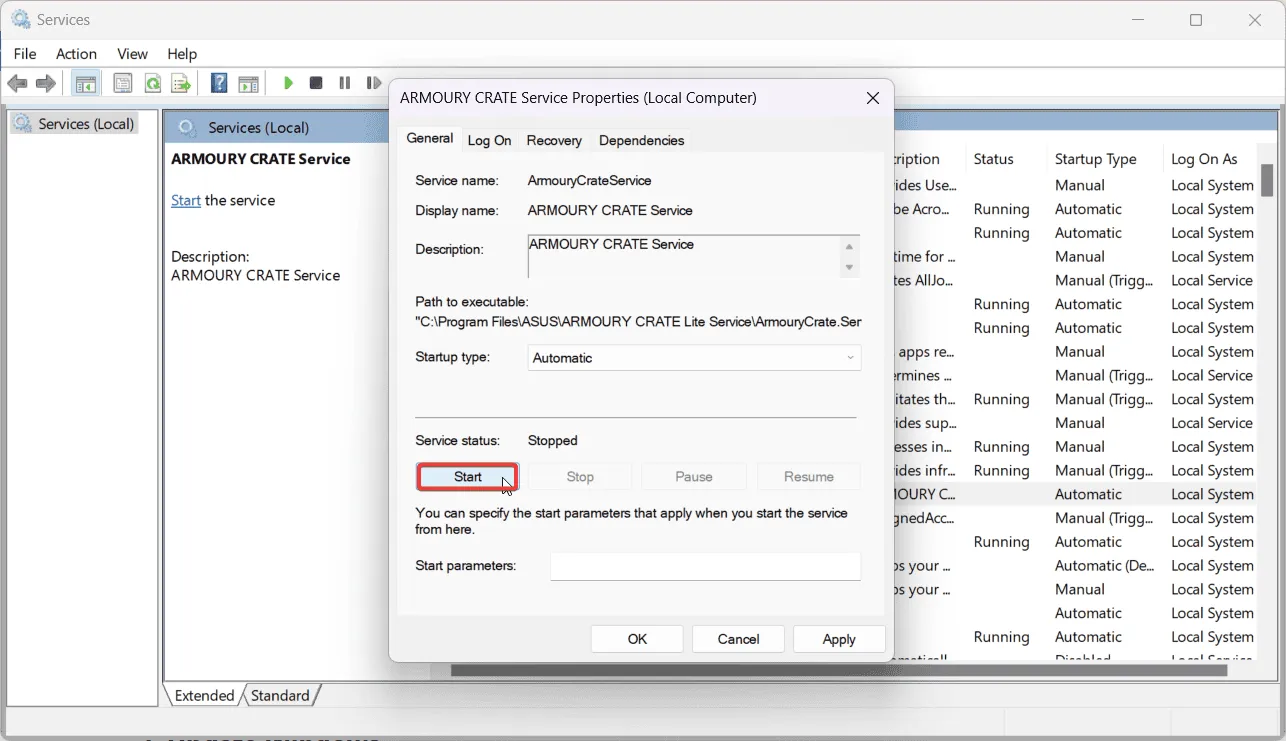
Turbo Mode forbedrer din bærbare computers muligheder betydeligt under krævende opgaver, så det kan være frustrerende at opleve dens fravær. Det er dog ofte nemt at rette op på ved hjælp af de teknikker, der er beskrevet ovenfor.
Rutinemæssige problemer som Aura Sync-fejl, opdateringsfejl eller endda sorte skærme kan også dukke op. Hvis du kæmper med store frustrationer, kan du overveje at udforske alternative applikationer til Armory Crate, der kan tilbyde lignende funktioner uden de sædvanlige forhindringer.
Hvis du har yderligere spørgsmål eller har brug for hjælp, så smid en kommentar nedenfor – vi er her for at hjælpe!
Yderligere indsigt
1. Hvorfor er Turbo Mode ikke tilgængelig på min ASUS bærbare computer?
Turbo Mode kræver typisk, at din bærbare computer er tilsluttet en strømkilde. Hvis din enhed er på batteristrøm, fungerer Turbo Mode ikke.
2. Hvordan kontrollerer jeg, om mine drivere er opdaterede?
Du kan bekræfte driveropdateringer ved at besøge ASUS-supportsiden for din model eller ved at bruge dedikerede driveropdateringsværktøjer, der kan forenkle processen.
3. Hvad skal jeg gøre, hvis geninstallation eller opdatering af drivere ikke virker?
Hvis problemerne fortsætter, selv efter geninstallation eller opdatering af dine drivere, kan du overveje at reparere Armory Crate-installationen eller kontrollere de væsentlige tjenester relateret til den.
Skriv et svar